
在 Windows 11 中設定新使用者帳戶時,會在 C:\Users\Username 目錄中自動建立隨附的使用者設定檔資料夾。預設情況下,Windows 使用使用者帳戶名稱的前五個字元作為此設定檔資料夾的名稱。但是,如果您發現此預設名稱不滿意,可以使用註冊表修改它。不過,在繼續之前,回答一個重要問題很重要。
如果更改使用者資料夾名稱,您的應用程式仍然可以運行嗎?是的,一點沒錯。以防某些 Microsoft Store 應用程式(例如 OneDrive 和 Outlook)由於使用者資料夾名稱的變更而可能無法正常運作。要解決此問題,您可以透過登出然後重新登入應用程式來嘗試簡單的修復。我們走吧。
建立新的管理員使用者帳戶
由於您無法從相同帳戶修改使用者資料夾名稱,因此您需要從管理員帳戶登入。如果您沒有,請按照以下步驟在您的電腦上建立新的管理員帳戶。如果您已有另一個具有管理權限的帳戶,請繼續下一步。
- 打開“開始”功能表並點擊“設定”圖塊。或者,同時按
Windows+I鍵開啟應用程式。 - 然後,從左側邊欄中選擇“帳戶”選項。
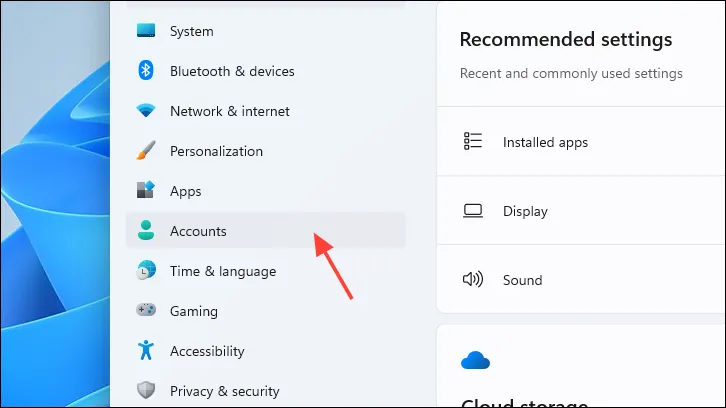
- 在螢幕右側,按一下「其他使用者」。
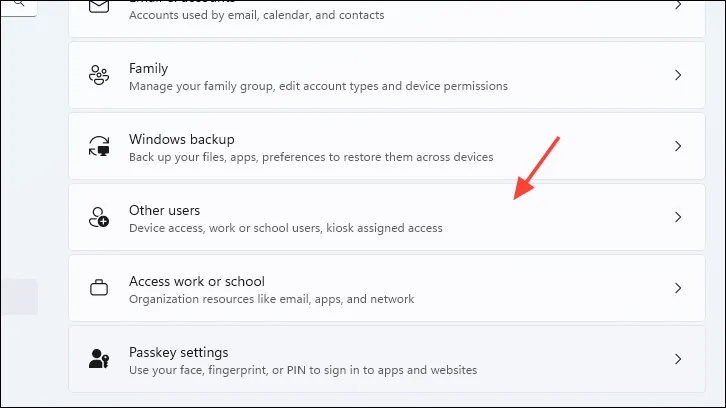
- 在隨後的畫面上,按一下「新增帳戶」。這將在您的螢幕上打開一個新視窗。
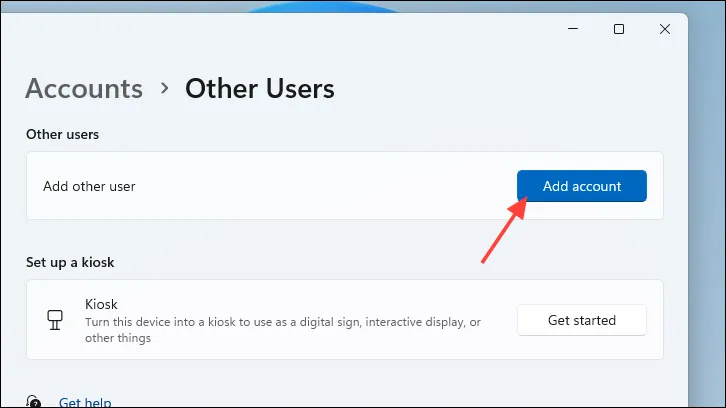
- 點擊“我沒有此人的登入資訊”以繼續。
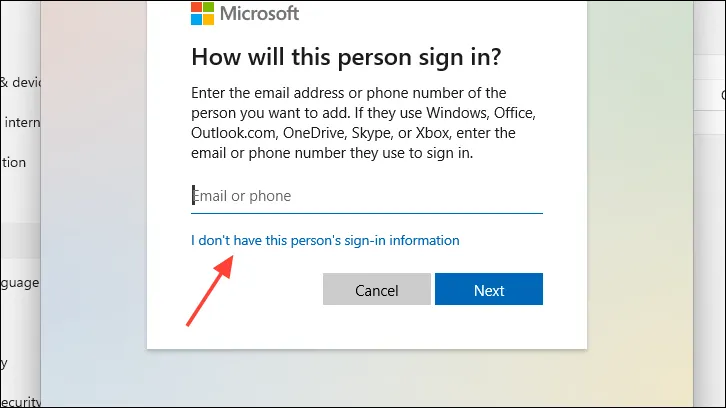
- 在下一個畫面上,選擇「新增沒有 Microsoft 帳戶的使用者」選項。
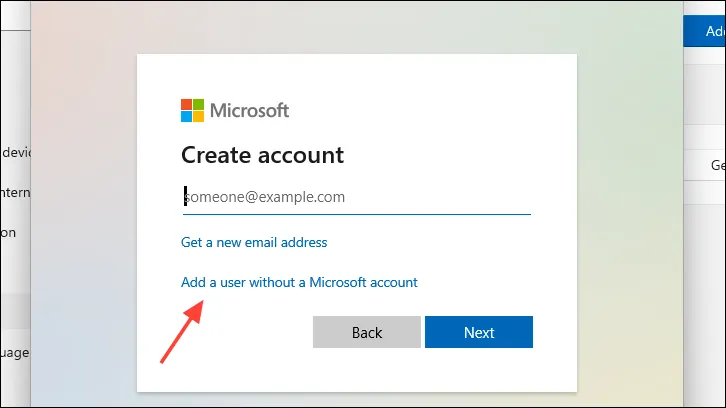
- 輸入新帳戶的使用者名稱和密碼。按一下“下一步”以建立使用者。
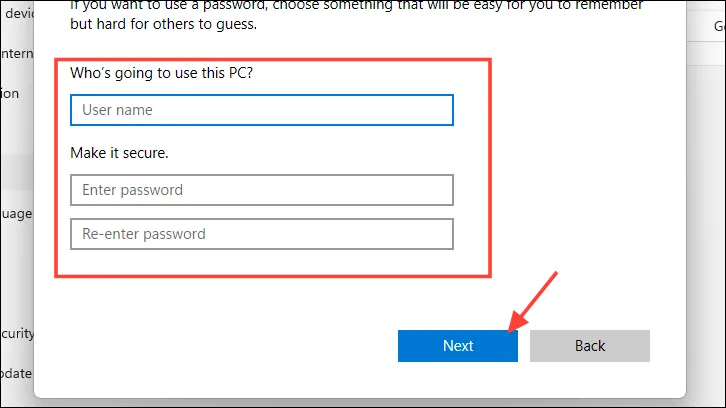
- 建立使用者後,按一下“變更帳戶類型”,因為新帳戶需要具有管理員權限。
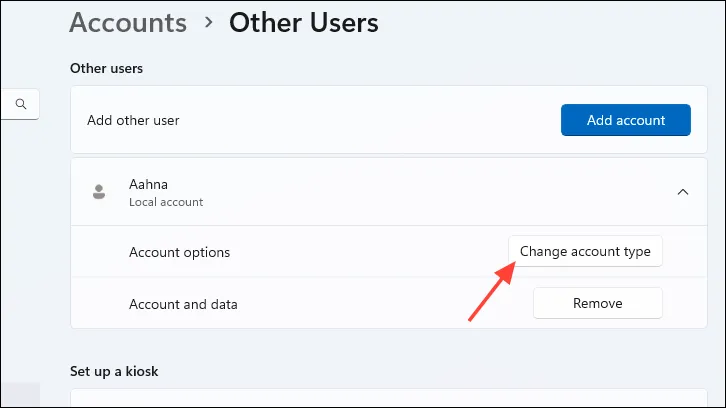
- 從下拉式選單中選擇“管理員”選項,然後按一下“確定”以變更權限。
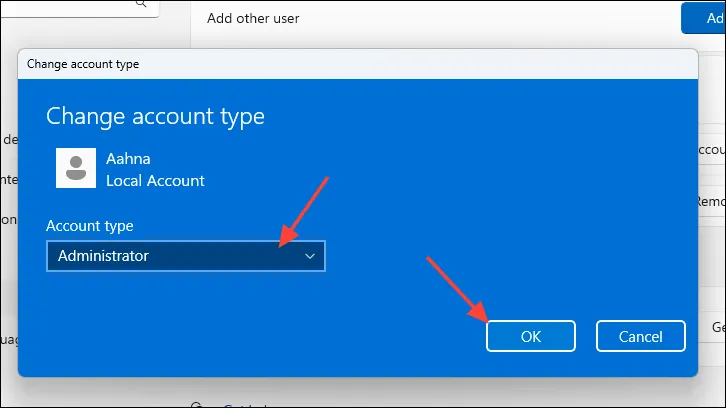
現在您已經建立了另一個管理員帳戶,您需要登入新建立的帳戶並使用註冊表編輯器調整註冊表檔案。
使用登錄編輯器變更使用者資料夾名稱
使用註冊表編輯器更改使用者資料夾名稱是一個由兩部分組成的過程,我們在下面進行了解釋。請極度小心地執行每一步。
- 如果您目前登入要變更使用者資料夾名稱的相同使用者帳戶,請從「開始」功能表按一下「登出」。
- 然後,從登入畫面登入具有管理員權限的另一個使用者帳戶。
- 登入後,按
Windows+R調出執行命令實用程式。然後,鍵入netplwiz並點擊Enter。
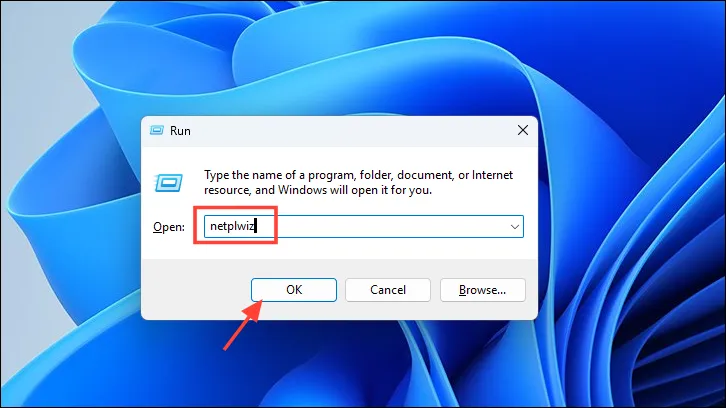
- 從「使用者帳戶」視窗中,選擇您想要變更名稱的使用者帳戶,然後按一下「屬性」選項。
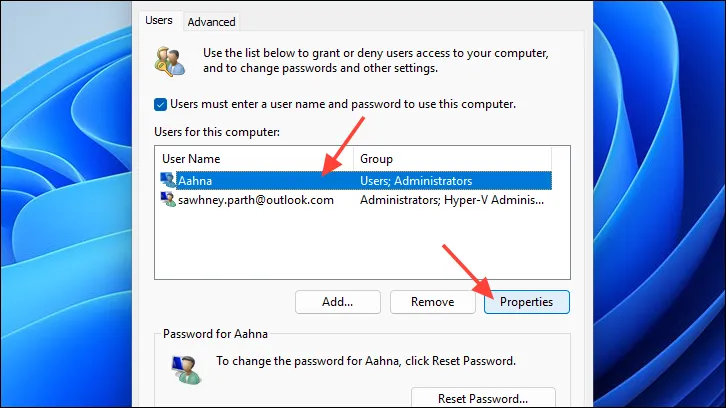
- 在「使用者名稱」欄位中輸入所需的使用者資料夾名稱。如果「全名」欄位為空,請按照您希望登入時顯示的方式輸入您的姓名。
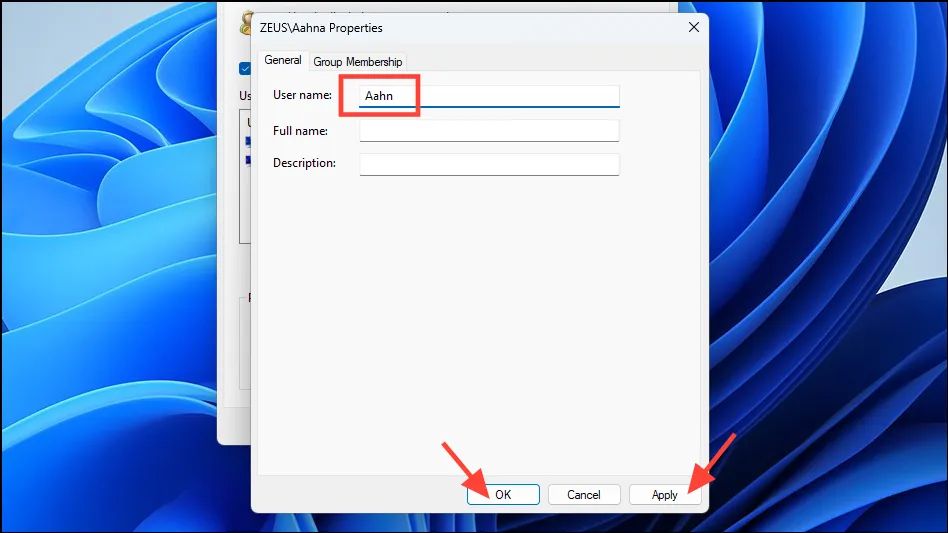
- 從「開始」功能表重新啟動您的電腦。不要跳過此步驟,因為重新啟動有助於 Windows 註冊使用者帳戶名稱中的變更。
- 重新啟動後,打開“開始”功能表並輸入“終端”。從搜尋結果中,以滑鼠右鍵按一下「終端」磁貼,然後選擇「以管理員身分執行」選項。
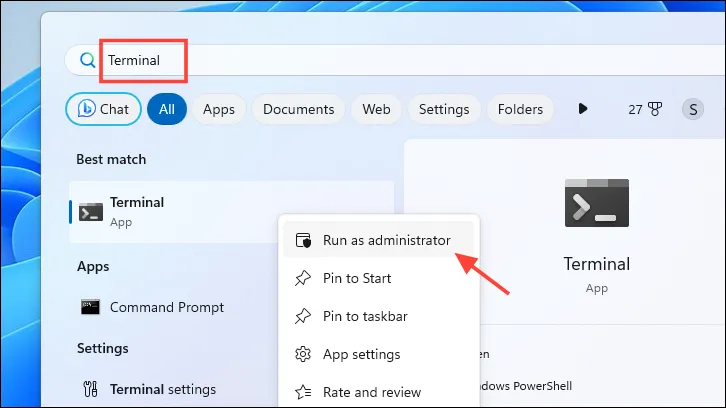
- 螢幕上可能會出現 UAC(使用者帳戶控制)視窗。點選“是”繼續。
- 在終端機視窗中,按一下 V 形(向下箭頭)並選擇“命令提示字元”選項。
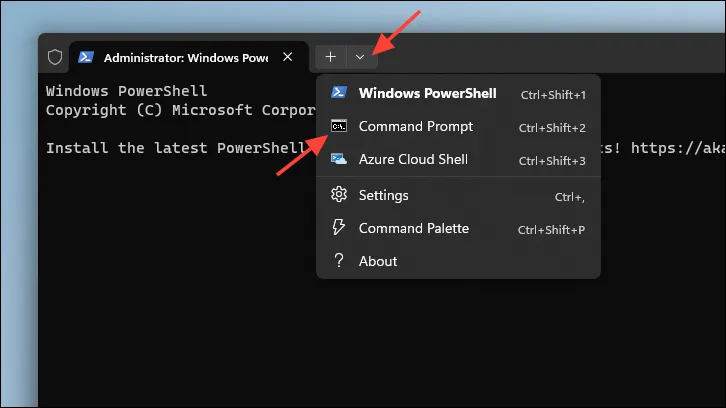
- 輸入或複製並貼上下面提到的命令,然後點擊
Enter執行它。wmic useraccount get name,SID
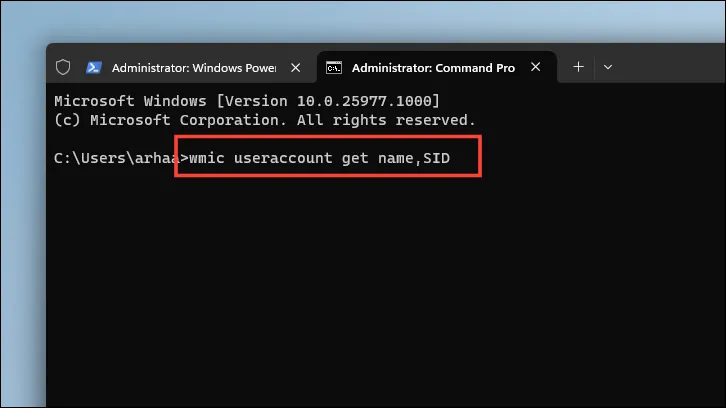
- 記下您要變更其使用者資料夾名稱的使用者帳戶的「SID」(安全識別碼)編號。
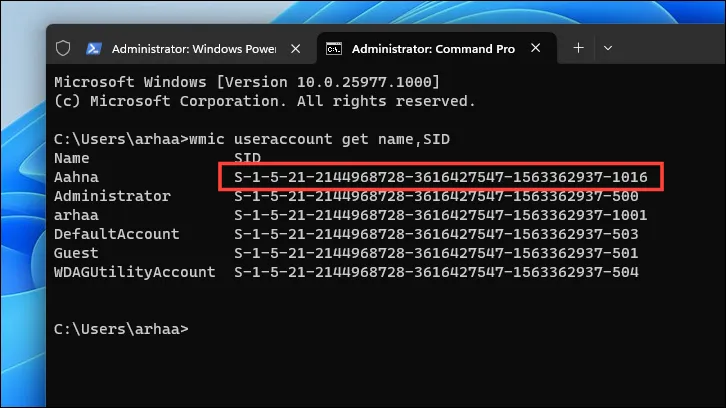
現在您已經有了 SID 號,您需要對註冊表進行更改。
- 開啟“開始”功能表並輸入“註冊表”。然後,從搜尋結果中點選「登錄編輯器」圖塊。
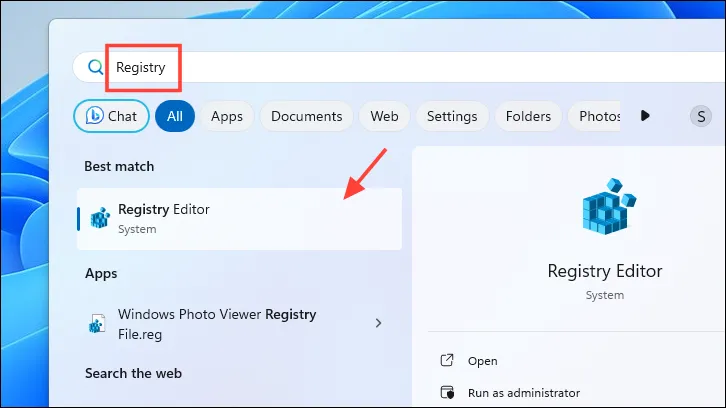
- 如果螢幕上出現 UAC(使用者帳戶控制)窗口,請按一下「是」繼續。
- 在網址列中輸入或複製並貼上以下地址。按
Enter導航至該位置。HKEY_LOCAL_MACHINE\SOFTWARE\Microsoft\Windows NT\CurrentVersion\ProfileList - 選擇 SID 與您要變更資料夾名稱的帳戶的使用者名稱相符的資料夾。
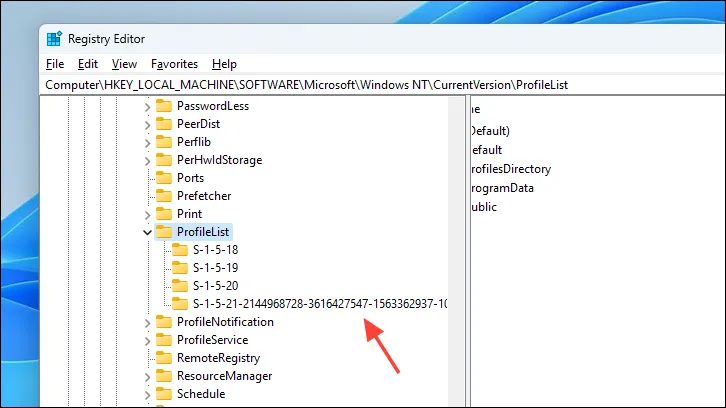
- 從視窗的右側部分,雙擊“ProfileImagePath”檔案以開啟其屬性。
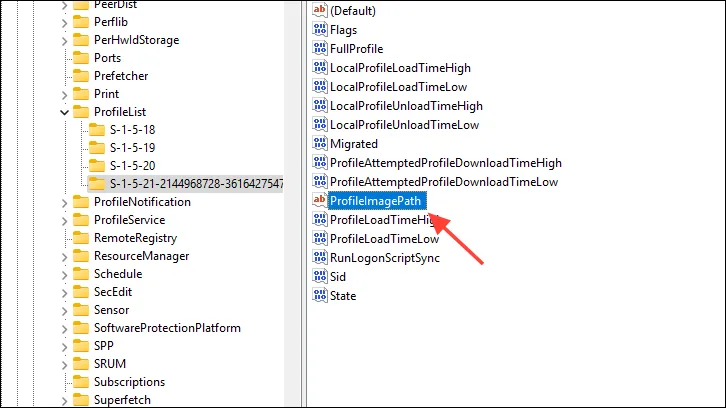
- 在反斜線後鍵入您想要保留為使用者資料夾名稱的名稱
\。不要重寫路徑中的其他任何內容。最後,按一下「確定」儲存變更。退出註冊表編輯器。
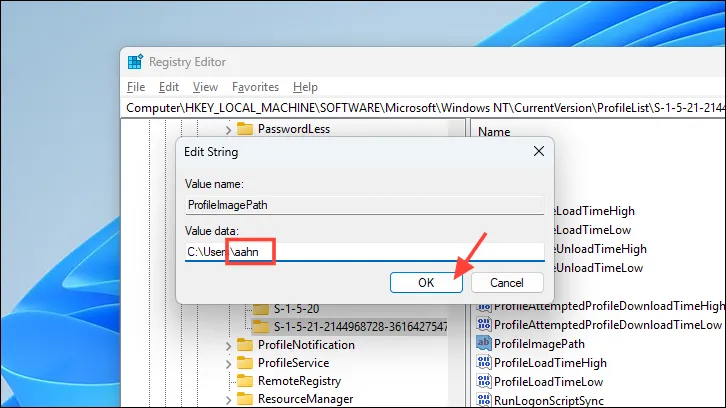
- 雙擊桌面上的「此電腦」圖示或同時按
Windows+E鍵開啟檔案總管視窗。
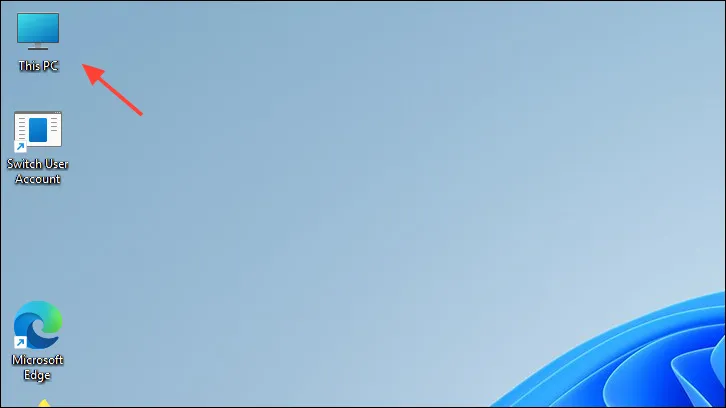
- 輸入或複製並貼上下面提到的地址,然後點擊
Enter進行導航。C:\Users
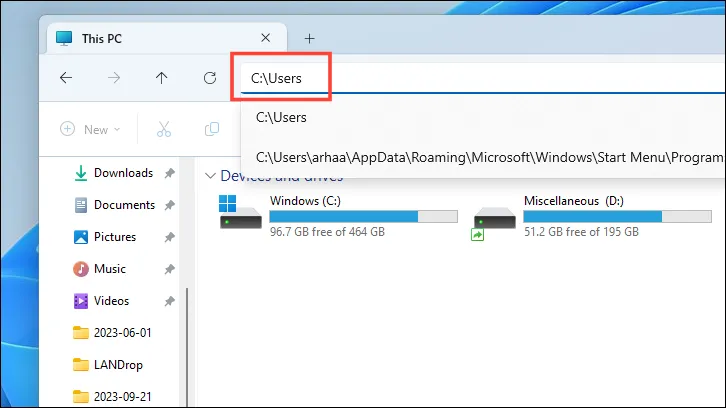
- 現在,選擇使用者資料夾並
F2按鍵對其進行重新命名(如果您的Fn行鍵已停用;您可能必須按Fn+F2才能使快捷方式起作用)。
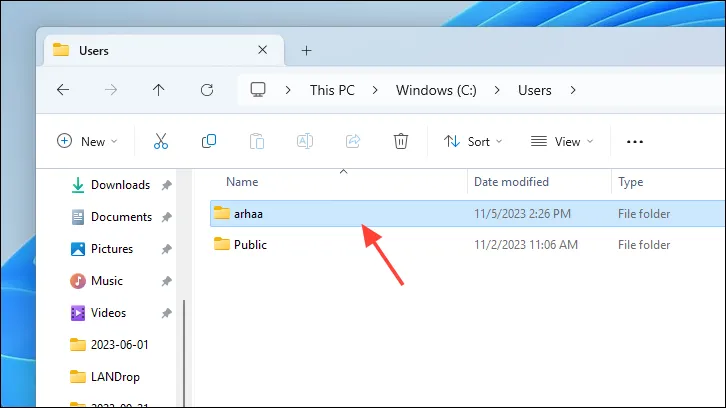
- 輸入您在註冊表檔案中輸入的名稱,然後按一下
Enter以儲存變更。應修改您的使用者資料夾名稱。
使用上述步驟,您應該能夠輕鬆更改使用者資料夾名稱。但是,請務必謹慎行事並仔細執行每個步驟,因為您正在處理重要的系統文件,如果處理不當,可能會導致您的使用者帳戶無法使用。


發佈留言